关于纵横页面混排公文横向页面中页码的设置操作指引
- 格式:pdf
- 大小:77.49 KB
- 文档页数:1
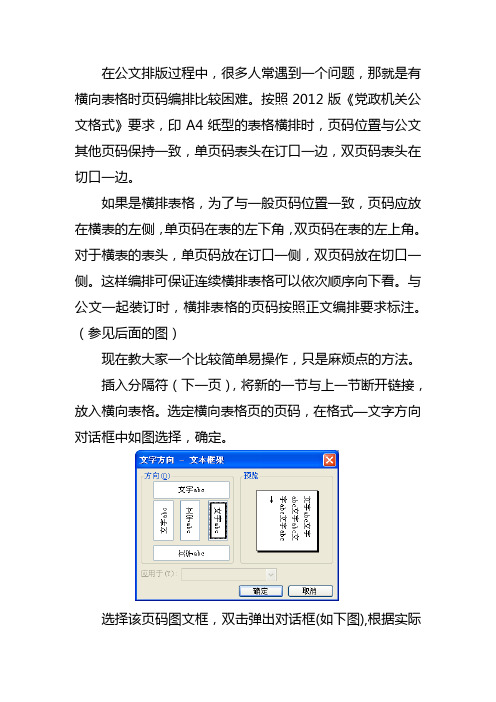
在公文排版过程中,很多人常遇到一个问题,那就是有横向表格时页码编排比较困难。
按照2012版《党政机关公文格式》要求,印A4纸型的表格横排时,页码位置与公文其他页码保持一致,单页码表头在订口一边,双页码表头在切口一边。
如果是横排表格,为了与一般页码位置一致,页码应放在横表的左侧,单页码在表的左下角,双页码在表的左上角。
对于横表的表头,单页码放在订口一侧,双页码放在切口一侧。
这样编排可保证连续横排表格可以依次顺序向下看。
与公文一起装订时,横排表格的页码按照正文编排要求标注。
(参见后面的图)
现在教大家一个比较简单易操作,只是麻烦点的方法。
插入分隔符(下一页),将新的一节与上一节断开链接,放入横向表格。
选定横向表格页的页码,在格式—文字方向对话框中如图选择,确定。
选择该页码图文框,双击弹出对话框(如下图),根据实际
情况设置水平、垂直位置即可。
具体设置多少自己动脑筋!
2013-4-2
2
订口
单页码
3 切口
4
切口
双页码
订口。
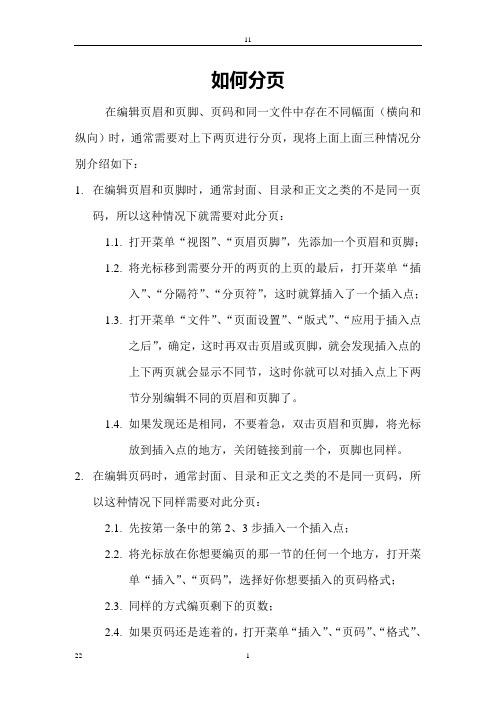
11如何分页在编辑页眉和页脚、页码和同一文件中存在不同幅面(横向和纵向)时,通常需要对上下两页进行分页,现将上面上面三种情况分别介绍如下:1.在编辑页眉和页脚时,通常封面、目录和正文之类的不是同一页码,所以这种情况下就需要对此分页:1.1.打开菜单“视图”、“页眉页脚”,先添加一个页眉和页脚;1.2.将光标移到需要分开的两页的上页的最后,打开菜单“插入”、“分隔符”、“分页符”,这时就算插入了一个插入点;1.3.打开菜单“文件”、“页面设置”、“版式”、“应用于插入点之后”,确定,这时再双击页眉或页脚,就会发现插入点的上下两页就会显示不同节,这时你就可以对插入点上下两节分别编辑不同的页眉和页脚了。
1.4.如果发现还是相同,不要着急,双击页眉和页脚,将光标放到插入点的地方,关闭链接到前一个,页脚也同样。
2.在编辑页码时,通常封面、目录和正文之类的不是同一页码,所以这种情况下同样需要对此分页:2.1.先按第一条中的第2、3步插入一个插入点;2.2.将光标放在你想要编页的那一节的任何一个地方,打开菜单“插入”、“页码”,选择好你想要插入的页码格式;2.3.同样的方式编页剩下的页数;2.4.如果页码还是连着的,打开菜单“插入”、“页码”、“格式”、22 133“起始页”。
3.在编辑文件时,通常同一文件里存在即有纵向文本,又有横向文本,所以这种情况下同样需要对横纵向不同的地方进行分页:3.1.先按第一条中的第2、3步插入一个插入点;3.2.将光标放在插入点的地方,打开菜单“文件”、“页面设置”、“页边距”、“横向或纵向”(选择一个与你插入点不同的幅面)、“应用于插入点之后”,确定。
大家可以看看我这两页的编辑就是在中间插入一个插入点,页眉和页脚、页码、幅面都不同,这是我自己在编辑word过程中总结的一点经验,希望能够帮上大家,如有兴趣请加我QQ:308446357,互相学习。
44 1。

- 1 -
A4
2013年10月4日 以Microsoft word 2010为例,设置符合《党政机关公文格式》(GB/T 9704—2012)规定的A4横排页码。
一、插入A4横排页
在A4横排表格当前页,进入页面布局\页面设置\页边距选项卡,设置纸张方向。
纸张方向选择横向,应用于选择插入点之后。
见示意图1。
示意图1 纸张方向设置 示意图2 线条颜色设置 二、插入文本框
在A4横排表格当前页,进入插入\文本\文本框\绘制竖排文本框,在左侧版心外绘制竖排文本框,大小:高度15.6cm 。
然后按一下提示设置:
1.设置文本框
格式\形状样式\设置形状格式,其中,线条颜色选择无线条。
见示意图2。
- 2 - 文本框选项内,文字版式选择:水平对齐方向居中,文字方向竖排。
自动调整选择:根据文字调整形状大小。
见示意图3。
示意图3 文本框项目设置 示意图4 文本框位置设置 2.设置文本框位置
格式\排列\位置\其他布局选项,在位置选项卡上,水平选择:对齐方式左对齐,相对于页面。
垂直选择:对齐方式居中,相对于页边距
3.设置文本框内文字版式
字体和字号:四号半角宋体。
缩进:之前和之后各缩进1个字。
单页码居左上,双页码居左下。

WORD2007纵、横交错排版及页码、页眉位置设置方法在WORD日常运用中,常遇到需纵、横交错排班的情况(特别是在做什么小册子需要在WORD中插入其它EXCEL表格的时候),部分文档处理还需按照纵、横排版装订方向重新设置页码、页码位置,下面是个人使用WORD2007的一点心得,希望能帮到需要的人。
一、纵横交错排版假设需要做如下排版:第一页为目录页、第二页为纵排页、第三页为横排页、第四页为纵排页,见下图。
1.将第三页排为横页(1)把光标放到第二页最末一个字后(比如本例中的“贰”字后)。
(2)点菜单栏“页面布局”右下脚箭头==》“页面设置”==》“纸张方向”选“横向”,“应用”选“插入点之后”==》“确定”,第三页变为了横排,同时,第三页以后的所有页均变为了横排。
保存。
2.把第四页排回纵页(1)把光标放到第三页最末位置。
(2)点菜单栏“页面布局”右下脚箭头==》“页面设置”==》“纸张方向”选“纵向”,“应用”选“插入点之后”==》“确定”,第四页变回了纵排。
保存。
二、从第二页设置页码一般封面、目录页不设置页码,页码从正文页开始设置,本例中从第二页设置页码。
1. 把光标放到第一页最末一个字后(比如本例中的“壹”字后)。
2. 点菜单栏“页面布局”==》“分隔符”==》“下一页”,第一页和第二页间插入了一个空页,暂时不用去管。
3.双击“第二页”页脚,进入页脚编辑状态。
4.点击上图中“链接到前一条页眉”,“第二页”的“与上一节相同”消失。
注:不要关闭该“设计页”。
5. 点菜单栏“页码”==》“页面底端”,选择一个格式的页码。
我们看到从“第二页”开始已经编入页码。
6.把光标移到空白页,按“Delete”键,本空白页即删除。
三、设置“第三页”页码位置在很多时候,我我们要求横排页的页码位置跟纵排页的页码位置一致,在页面纵排下端。
所以要对“第三页”页码位置进行调整。
1. 在“第三页”任意处点鼠标左键,转到“第三页”,点菜单栏“插入”==》“形状”==》“文本框”,在“第三页”左侧插入一个文字横排的文本框。
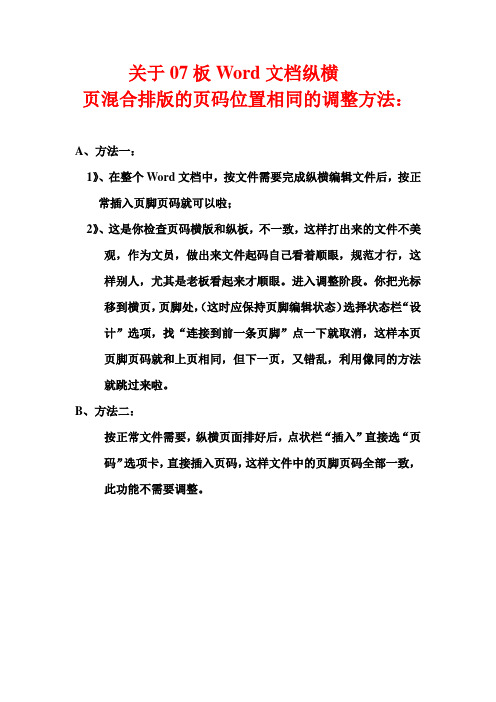
关于07板Word文档纵横
页混合排版的页码位置相同的调整方法:
A、方法一:
1》、在整个Word文档中,按文件需要完成纵横编辑文件后,按正常插入页脚页码就可以啦;
2》、这是你检查页码横版和纵板,不一致,这样打出来的文件不美观,作为文员,做出来文件起码自己看着顺眼,规范才行,这样别人,尤其是老板看起来才顺眼。
进入调整阶段。
你把光标移到横页,页脚处,(这时应保持页脚编辑状态)选择状态栏“设计”选项,找“连接到前一条页脚”点一下就取消,这样本页页脚页码就和上页相同,但下一页,又错乱,利用像同的方法就跳过来啦。
B、方法二:
按正常文件需要,纵横页面排好后,点状栏“插入”直接选“页码”选项卡,直接插入页码,这样文件中的页脚页码全部一致,此功能不需要调整。
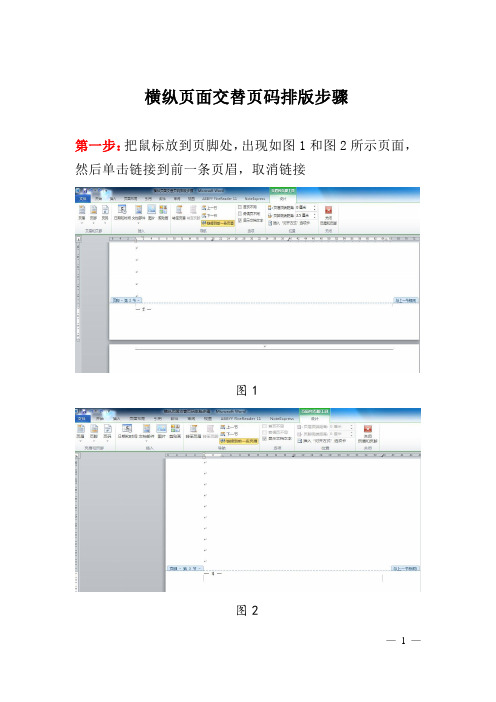
— 1 —
横纵页面交替页码排版步骤
第一步:把鼠标放到页脚处,出现如图1和图2所示页面,然后单击链接到前一条页眉,取消链接
图1
图
2
— 2 —
第二步:把鼠标放到第2页页脚处,出现如图3所示页面,选中页码文本框,然后点击Delete 按钮删除页面
图3
第三步:选择文本框→绘制竖向文本框,然后自己手动绘制,绘制完毕后,点击绘图工具,选择形状轮廓按钮,进去之后选择白色或者无轮廓,分别如图4和图5所示:
图4 图5
— 3 —
第四步:复制页码1的格式,然后粘贴到文本框中,手动调整页码顺序和位置,注:偶数页文本框在左上角,奇数页文本框在左下角,如图6和图7所示:
图6 图7 第五步:其余页码设置,可重复上述操作。
—4—
—5—
—6—。
Word横向纵向页面混排,如何实现自动页码编排在Word排版工作中,偶尔会遇到同一篇文档既有纵向页面,也有横向页面(宽度较大的表格)的情况,这时如何实现如图01所示的自动页码编排效果往往让大家头疼,今天就手把手教你轻松掌握这项小技能!演示文档如下,第1、2页为纵向页面,第3、4页为横向页面,之后又是纵向页面。
【OFFICE WORD(演示版本为2003)】【需要注意的是,不同方向的页面之间都是插入了“分节符”进行了分节;这里不再介绍如何分节。
】Word文档图01将光标定位在第一页,按如下图所示方式插入页码。
Word文档图02插入页码之后得到的页码效果如下图所示(此处为便于查看特把页码字号放大)。
将光标定位到第3页(即第2节的首页),单击“页眉和页脚”工具栏上高亮显示的“链接到前一个”按钮将其关闭;同样将光标定位到第5页进行相同的操作(特别说明并不是需要进入之后的每一页操作,而只需对与前一节页面方向不同的节的首页进行设置)。
Word文档图03设置完成之后可以看到“页眉和页脚”工具栏上的“链接到前一个”已不是高亮显示状态,同时页脚右上角的“与上一节相同”标识已消失,说明设置成功。
Word文档图04现在进入第3页的页脚,鼠标单击页码数字其周围出现黑框,用鼠标按住黑框边框线将其拖动到左侧页边距区域上下居中的适当位置后松开鼠标。
Word文档图05 鼠标选中页码3的黑框,选择如下图所示的文字方向。
Word文档图06确定之后即可看到页码3变成如下图所示的效果。
至此,整个操作完成,效果如下图所示。
双面打印输出装订,所有页面的页码均在左/右下脚对称排布。
Word文档图07值得强调一下的是:这样设置页码之后,无论纵向或横向页面增加或减少,设置好的页码均为自动更新不会发生混乱的情况。
Word文档图08最后,留个小作业(如下图所示),需要插入双面打印之后页码在左/右下角对称排布,有兴趣的赶紧动手试试看吧!Word文档图09 Word文档。
一、页码的插入
点击插入-页码按钮
在页码栏中对齐方式选择外侧
点击格式按钮
数字格式选下图中数字(不要选择带短横线的格式)
页码生成后双击页码位置,在页码左右各放一条一字线(汉字输入法状态下回格键左边第二个横线键或直接在符号栏中插入一字线),页码设为4号宋体。
如下图所示
如上图所示全部选中页码栏,点击下图中格式-段落
在段落对话框中调整缩进左右各2个字符(一个汉字的位置),点击确定页码自动生成。
二、横排表格的插入及页码的使用。
将光标放在插入横排页面的上一页的末尾或所需插入页面的首行顶格,点击工具栏中的插入-分隔符。
在分隔符对话框中选择“下一页”,点击确定。
在所需变动页面中选择文件-页面设置。
在页面设置对话框中选横向(页边距自动调整不需改动)
横排页面页码的插入方法
双击页脚位置进入页脚栏,在页脚栏中将“连接到前一个”点击断开。
然后删除横排页面的页码(看上一页的页码是否还在,如不在可恢复,重新操作一次)。
在横排页面中任意位置插入竖排文本框。
拖出如下左图大小的边框,输入页码(4号宋体),双击红色边框,在“文本框格式”中颜色选项中选择无线条颜色。
将文体框放在合适位置完成。
注:偶数页页码在左上角,奇数页页码在左下角。
当横排页面编排完需插入竖向页面时,同样插入分隔符,续编页码时一定要断的页脚的连接再插页码。
公文页码的设置方法
公文页码的设置方法:
第一步:打开“页面设置”对话框,选定“版式”标签,距边界:设定数值为3厘米,可实现一字线距版心下边缘7mm。
“页眉和页脚”选“奇偶页不同”,可实现单、双页码分置左右。
“节的起始位置”选“新建页”。
第二步:选择“插入”菜单中的“页码”命令,打开“页码”对话框,其中“位置”选“页面底端(页脚)”,“对齐方式”选“外侧”,若第一页需要显示页码则选择“首页显示页码”,点击“确定”,则在页脚位置出现页码,其中单页页码居右,双页页码居左。
在文档第一页双击页码,页码数字所在文字框生效,选中页码数字,选定字号为“4号”,在汉字输入状态输入“-1-”,然后选择“格式”菜单中的“段落”命令,打开“段落”对话框,选定“缩进和间距”标签,“缩进右”设为“1字符”,点击“确定”,关闭“页眉和页脚”回到文本编辑状态,即完成单页页码
设定。
第三步:同理,在文档第二页双击页码,页码数字所在文字框生效,选中页码数字,选定字号为“4号”,在汉字输入状态输入“-2-”,然后选择“格式”菜单中的“段落”命令,打开“段落”对话框,选定“缩进和间距”标签,“缩进左”设为“1字符”,点击“确定”,关闭“页眉和页脚”回到文本编辑状态,即完成双页页码。
word公文页码怎么设置word公文页码怎么设置公文页码一般用4号半角宋体阿拉伯数字,数字左右各一条一字线;单页码居右空一字,双页码居左空一字。
下面是店铺为大家收集整理的word公文页码设置相关内容,欢迎阅读。
word公文页码怎么设置打开一篇无任何页码标记的docx或doc文档。
选择菜单栏的“插入”下面的“页脚”,选择第一项“空白”。
勾选菜单栏“设计”下面的“奇偶页不同”。
现在应当处于第一页(即奇数页)页码编辑区,选择“页码”——“页面底端”——第一个“普通数字3”。
按照公文格式要求,设置好宋体4号阿拉伯数字、横线和右边空格,注意输入法的切换和横线效果的关系。
这里有个关键:不要动上述步骤自动生成的阿拉伯数字“1”(即不要删除后自行手工输入1)。
点击菜单栏“设计”下的“下一节”,进入偶数页页码编辑。
参照步骤3、4设置好偶数页页码。
注意,偶数页页码应当选择“页面底端”的第一个“普通数字1”,也不要动自动生成的“2”。
完成后双击页面正文编辑区就OK了。
延伸阅读:Word中不同位置插入页码设置一、Word中直接插入页码设置①进入“插入”选项卡,在“页眉和页脚”选项组中选择“页码”按钮;点击页码②在弹出的`下拉菜单中会有几个选项,页面顶部、页面底部、页边距,这里我们可以自由选择,我选择页面底部,然后右边会出现很多中页码样式,选择一种。
选择页面底部③此时,页码就已经插入完成了。
插入页码提示:我们可以选中页码中的数字,然后对其进行修改颜色或者字体大小、样式都可以。
调整页码样式二、Word文档中设置页码从第二页开始①选择“插入-页码”,在页眉与页脚中选择"页码"然后在对应位置插入页码。
页码从第二页开始设置②这是会进入“设计”菜单,在“首页不同”复选框中的对钩。
首页不同③在页码中,进行如下操作。
“起始页码”后的框中键入数字“0” 。
起始页码输入0三、Word中设置页码从第三页开始①插入页码:插入—页眉页脚—页码—页面低端—普通数字3。
关于纵横页面混排公文
横向页面中页码的设置操作指引
一、插入2个分节符,使公文分为3节。
二、因页眉页脚已设置为“奇偶页不同”,故需将第2节、第3节的前两页(含奇数页、偶数页)均取消“链接到上一条页眉”。
三、横向页面中的页码应在页面左侧相应位置,可通过插入文本框调整:
1.插入文本框,绘制文本框,选择“设置形状格式”,依次选择“无填充”“无线条”,文本框中内部边距设为“0”,文字方向为“竖排”。
将文本框移动至页面左侧。
2.右键单击文本框,选择“编辑文字”,输入页码(可直接复制粘贴上一节页码);“自动换行”选为“浮于文字上方”。
3.对“其他布局选项”进行设置。
先设置水平位置,水平绝对位置“左边距右侧2.67厘米”。
再分别区分奇偶页设置垂直位置,奇数页“相对于页边距顶端对齐”,偶数页“相对于页边距下对齐”。
4.选中页码和一字线,“字体”设为宋体四号,“段落”设为奇数页左侧缩进1字符,偶数页右侧缩进1字符。
— 1 —。